सामग्री तालिका
यो लेख मेरो शृङ्खलाको अंश हो: के हुन्छ-यदि एक्सेलमा विश्लेषण - चरणबद्ध पूर्ण गाइड। यस लेखमा, हामी दुई-चर डाटा तालिका मा एक्सेल सिर्जना गर्न जाँदैछौं। दुई-चर डेटा तालिका तपाईंलाई इनपुटको रूपमा दुई कक्षहरू प्रयोग गर्न दिन्छ। निम्न चित्रमा, हामीले तपाईँलाई एउटा दुई-चर डेटा तालिका को सेटअप देखाएको छ।
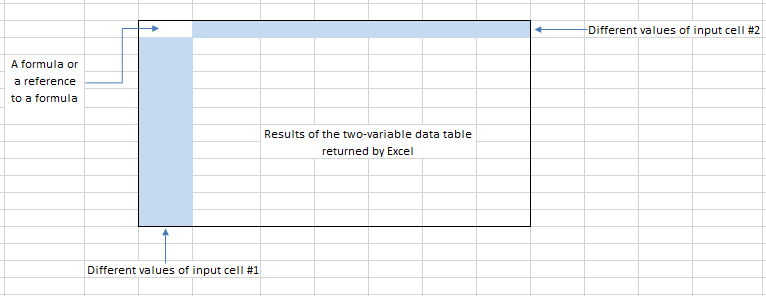
दुई-चर डेटा तालिकाको सेटअप।
यद्यपि तपाईले यो सेटअप एक-चर डेटा तालिका जस्तै देखिन्छ भनेर फेला पार्न सक्नुहुन्छ, दुई-चर डेटा तालिका मा एउटा महत्त्वपूर्ण भिन्नता छ: दुई-चर डेटा तालिका परिणामहरू देखाउन सक्छ। एक पटकमा एउटा सूत्र को मात्र। अर्कोतर्फ, एक-चर डेटा तालिकामा, तपाईँले तालिकाको शीर्ष पङ्क्तिमा कुनै पनि संख्यामा सूत्रहरू, वा सूत्रहरूको सन्दर्भहरू राख्न सक्नुहुन्छ। दुई-चर तालिका मा, यो शीर्ष पङ्क्तिले दोस्रो इनपुट कक्षको लागि मानहरू राख्छ। तालिकाको माथिल्लो बायाँ कक्षले एकल परिणाम सूत्रको सन्दर्भ समावेश गर्दछ।
हामीले हाम्रो एक-चर तालिका लेखमा धितो ऋण कार्यपत्रसँग काम गरेका छौं। हामीले त्यो धितो ऋण कार्यपत्र प्रयोग गरेर दुई-चर डेटा तालिका बनाउन सक्छौं जसले दुई इनपुट कक्षहरू (जस्तै ब्याज दर र तल भुक्तानी प्रतिशत) को विभिन्न संयोजनहरूको लागि सूत्र (भन्नुहोस्, मासिक भुक्तानी) को परिणामहरू देखाउनेछ। तपाईले धेरै डेटा तालिकाहरू (एक-चर वा दुई-चर डेटा तालिका) अन्यमा प्रभावहरू हेर्नको लागि सिर्जना गर्न सक्नुहुन्छ।सूत्रहरू।
काम गर्ने फाइल डाउनलोड गर्नुहोस्
तलको लिङ्कबाट काम गर्ने फाइल डाउनलोड गर्नुहोस्:
Tow Variable Data Table.xlsxएक्सेलमा दुई चर डाटा तालिका सिर्जना गर्ने ३ उदाहरणहरू
यहाँ, हामीले यस लेखमा दुई-चर डाटा तालिका सँग काम गर्नका लागि केही उदाहरणहरू प्रयोग गरेका छौं। यसबाहेक, हामी तपाईंलाई एक्सेलमा दुई चर डेटा तालिका कसरी सिर्जना गर्ने उदाहरणहरू देखाउनेछौं।
१. प्रत्यक्ष मेल लाभ मोडेलको लागि दुई चर डाटा तालिका सिर्जना गर्दै
यस उदाहरणमा, कम्पनीले आफ्नो उत्पादन बेच्न डायरेक्ट-मेल प्रमोशन गर्न चाहन्छ। यो कार्यपत्रले प्रत्यक्ष-मेल प्रवर्द्धन बाट शुद्ध नाफा गणना गर्दछ।
यो डेटा तालिका मोडेलले दुई इनपुट कक्षहरू प्रयोग गर्दछ: पठाइएको मेलको संख्या र अपेक्षित प्रतिक्रिया दर । साथै, त्यहाँ केहि थप वस्तुहरू छन् जुन प्यारामिटरहरू क्षेत्रमा देखा पर्दछ।
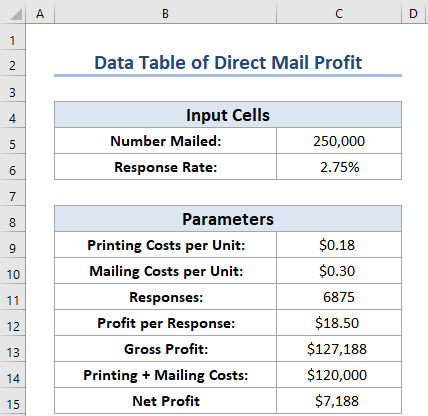
अब, हामी ती प्यारामिटरहरू कसरी फेला पार्छौं भनेर वर्णन गर्नेछौं।
- प्रति एकाइ मुद्रण लागत: यो एकल मेल छाप्ने लागत हो। तपाईंलाई थाहा छ, एकाइ लागत मात्रा अनुसार फरक हुन्छ: $0.25 प्रत्येक 200,000 ; $0.18 प्रत्येक 200,001 मार्फत कम मात्राको लागि 300,000 ; र $0.15 प्रत्येक 300,000 भन्दा बढी परिमाणका लागि।
- तसर्थ, हामीले C9 सेलमा निम्न सूत्र प्रयोग गरेका छौं।
=IF(C5<200000,0.25, IF(C5<300000,0.18, 0.15))
- प्रति एकाइ मेलिङ लागत: यो एक निश्चित लागत हो, $0.30 प्रति एकाइ मेल।
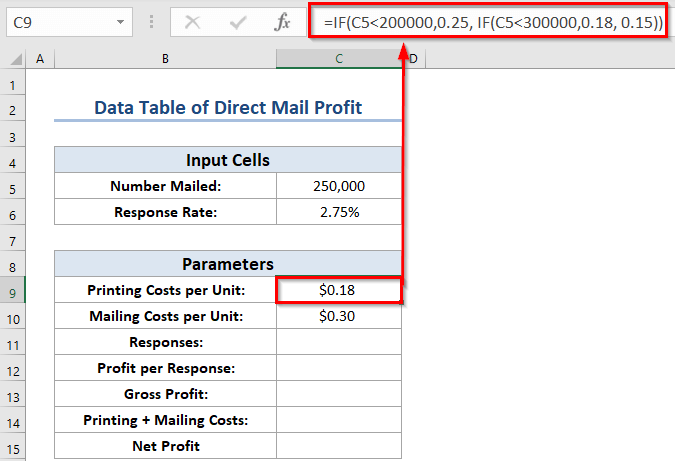
- प्रतिक्रियाहरू: प्रतिक्रियाहरूको संख्या, प्रतिक्रियाबाट गणना गरिन्छ दर र मेल गरिएको नम्बर।
- त्यसोभए, यस कक्षको सूत्र निम्न छ:
=C5*C6 <17
- प्रति प्रतिक्रिया लाभ: यो पनि एक निश्चित मान हो। कम्पनीलाई थाहा छ कि यसले प्रति अर्डर $18.50 को औसत नाफा महसुस गर्नेछ।
- कुल नाफा: यो एक सरल सूत्र हो जसले प्रति-प्रतिक्रिया नाफालाई गुणन गर्छ यो सूत्र प्रयोग गरेर प्रतिक्रियाहरूको संख्या:
=C11*C12 18>
- प्रिन्ट + मेलिङ लागत: यो सूत्रले पदोन्नतिको कुल लागत गणना गर्छ:
=C5*(C9+C10) 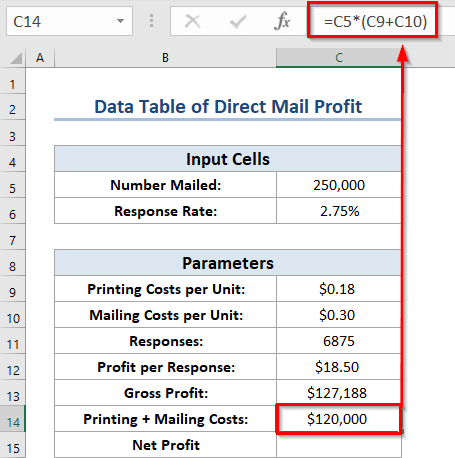
- शुद्ध लाभ: यो सूत्रले तल्लो रेखाको गणना गर्छ — कुल नाफा माइनस मुद्रण र मेलिङ लागत।
- यसैले, हामीले C15 कक्षमा निम्न सूत्र प्रयोग गरेका छौं।
=C13-C14 
अब, निम्न चित्रले दुई-चर डेटा तालिका को सेटअप देखाउँछ। जसले मेल नम्बरहरू र प्रतिक्रिया दरहरू को विभिन्न संयोजनहरूमा शुद्ध नाफा संक्षेप गर्दछ।
- पहिले, सेल F4 एक सूत्र समावेश गर्दछ जसले शुद्ध लाभ कक्षलाई सन्दर्भ गर्दछ: C15 ।

- यहाँ, प्रतिक्रिया दर प्रविष्ट गर्नुहोस्। मानहरू G4: N4 ।
- त्यसपछि, ins F5: F14 मा मेलको संख्या मानहरू इर्ट गर्नुहोस्।
- अब, डाटा दायरा चयन गर्नुहोस् F4:N14 ।
- त्यसपछि, डाटा ट्याबबाट >> के-यदि विश्लेषण आदेशमा जानुहोस्।
- त्यसपछि, डेटा तालिका विकल्प छान्नुहोस्।
 <3
<3
यस समयमा, डेटा तालिका संवाद बाकस देखा पर्नेछ।
- अब, C6 लाई रो इनपुट सेल<को रूपमा निर्दिष्ट गर्नुहोस्। 2> ( प्रतिक्रिया दर )।
- त्यसपछि, सेल चयन गर्नुहोस् C5 को रूपमा स्तम्भ इनपुट कक्ष ( नम्बर पठाइएको )।
- अन्तमा, ठीक छ मा क्लिक गर्नुहोस्।
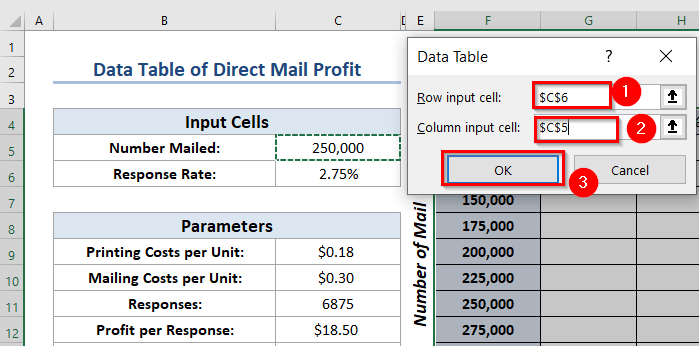
यहाँ, तपाईले देख्न सक्नुहुन्छ, एक्सेलले भर्छ डाटा तालिका। थप रूपमा, निम्न चित्रले अन्तिम परिणाम देखाउँछ। यसबाहेक, तपाईंले पत्ता लगाउन सक्नुहुन्छ कि प्रतिक्रिया दर र मेल गरिएको मात्राको संयोजनले यस तालिकाबाट नोक्सानको सट्टा लाभमा परिणाम दिन्छ।
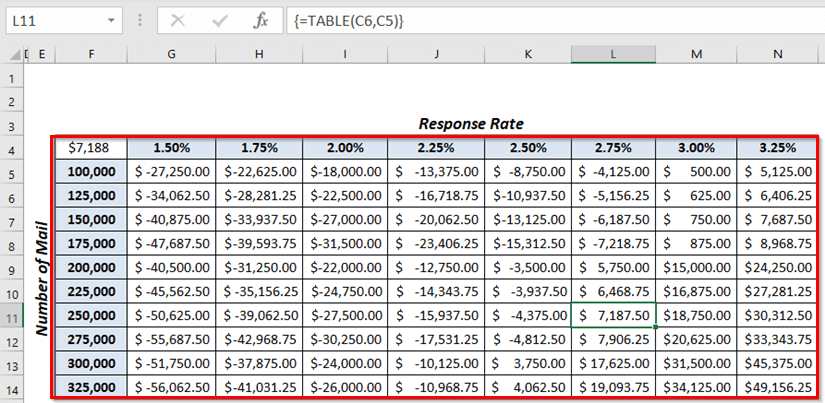
एक जस्तै- चर डाटा तालिका, यो डाटा तालिका पनि गतिशील छ। यहाँ, तपाईले अर्को सेललाई सन्दर्भ गर्न सेल F4 मा सूत्र परिवर्तन गर्न सक्नुहुन्छ (जस्तै कुल लाभ )। वा, तपाईंले प्रतिक्रिया दर र पत्र पठाइएको नम्बर को लागि केही फरक मानहरू प्रविष्ट गर्न सक्नुहुन्छ।
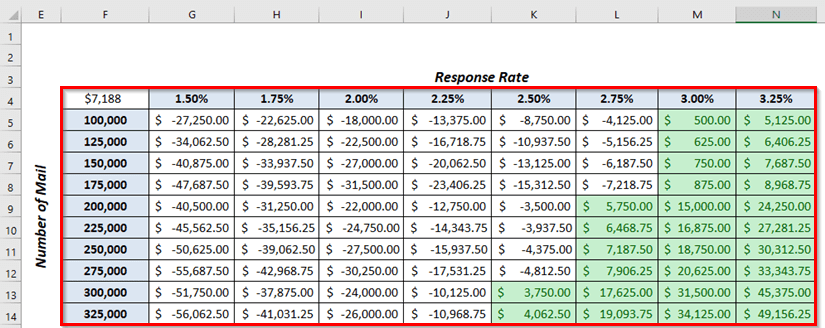
थप पढ्नुहोस्: <2 एक्सेलमा चार्ट डाटा दायरा कसरी परिवर्तन गर्ने (५ द्रुत विधिहरू)
२. ऋण भुक्तानीको दुई चर डाटा तालिका बनाउने
यहाँ, हामी अर्को उदाहरण प्रदर्शन गर्नेछौं। एक्सेलमा ऋण भुक्तानी को लागि दुई चर डेटा तालिका सिर्जना गर्दै। यसबाहेक, डाटा तालिकाको लागि पहिले हामी मासिक भुक्तानी गणना गर्नेछौं।
- पहिले, एउटा चयन गर्नुहोस्।फरक सेल C12 जहाँ तपाईं गणना गर्न चाहनुहुन्छ मासिक भुक्तानी ।
- दोस्रो, C12<2 मा सम्बन्धित सूत्र प्रयोग गर्नुहोस्।> कक्ष।
=PMT(C8/12,C7,-C11)
- पछि, नतिजा प्राप्त गर्न ENTER थिच्नुहोस्।
यस समयमा, तपाईंले मासिक भुक्तानी को रकम देख्न सक्नुहुन्छ।

सूत्र ब्रेकडाउन
यहाँ, हामीले PMT प्रकार्य प्रयोग गरेका छौं जसले स्थिर ब्याज दर र नियमित भुक्तानीको साथ ऋणको आधारमा भुक्तानी गणना गर्दछ।
- सर्वप्रथम, यस प्रकार्यमा, C8 ले 5.25% को वार्षिक ब्याज दरलाई जनाउँछ।
- दोस्रो, C7 सर्तहरूमा कुल भुक्तानी अवधिलाई जनाउँछ। महिनाको जुन 220 हो।
- तेस्रो, C11 वर्तमान मानलाई जनाउँछ जुन $400,000 हो।
अब, निम्न चित्रले दुई-चर डेटा तालिका को सेटअप देखाउँछ जसले मासिक भुक्तानी को विभिन्न संयोजनहरूमा ब्याज दर र तलको संक्षेप गर्दछ। भुक्तानी प्रतिशत ।
- सबैभन्दा पहिले, सेल F4 ले मासिक भुक्तानी सेललाई सन्दर्भ गर्ने सूत्र समावेश गर्दछ: C12 ।
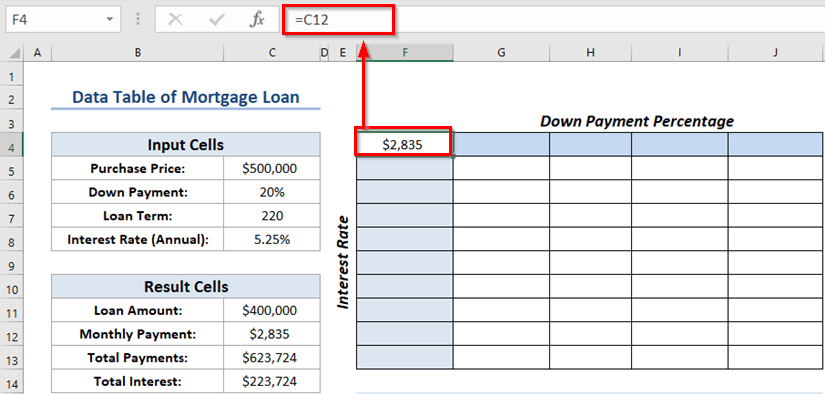
- अब, G4: J4 मा डाउन पेमेन्ट प्रतिशत प्रविष्ट गर्नुहोस्।
- त्यसपछि, ब्याज दर <1 मा घुसाउनुहोस्।>F5: F13 ।
- त्यसपछि, डेटा दायरा चयन गर्नुहोस् F4:J13 ।
- त्यसपछि, डाटा ट्याब > बाट ;> के-यदि विश्लेषण मा जानुहोस्आदेश।
- अन्तमा, डेटा तालिका विकल्प छान्नुहोस्।

यस समयमा, डेटा तालिका संवाद बाकस देखा पर्नेछ।
- अब, पङ्क्ति इनपुट सेल ( डाउन पेमेन्ट ) को रूपमा C6 निर्दिष्ट गर्नुहोस्।
- त्यसपछि, सेल चयन गर्नुहोस् C8 को रूपमा स्तम्भ इनपुट कक्ष ( ब्याज दर )।
- अन्तमा, क्लिक गर्नुहोस्। ठीक ।

यहाँ, तपाईले देख्न सक्नुहुन्छ, एक्सेलले डाटा तालिका भर्छ।
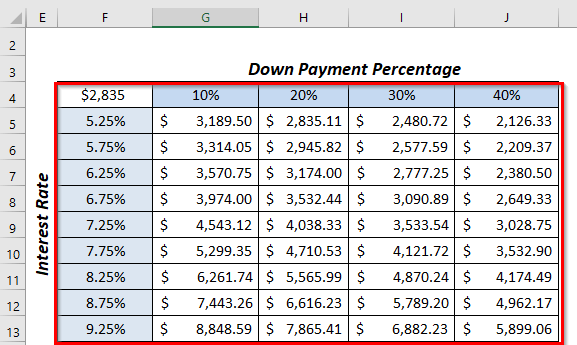
अन्तमा, हामीले लक्ष्य मासिक भुक्तानी समावेश गर्ने कक्षहरूलाई हाइलाइट गरेका छौं।

थप पढ्नुहोस्: डेटा तालिका एक्सेलमा काम गरिरहेको छैन (७ समस्याहरू र समाधानहरू)
3. भविष्यको मूल्यको दुई चर डाटा तालिका सिर्जना गर्दै
यहाँ, हामी एउटा सिर्जना गर्ने अर्को उदाहरण देखाउनेछौं। दुई चर डेटा तालिका को लागि भविष्य मान Excel मा। यसबाहेक, डाटा तालिकाको लागि पहिले हामी भविष्य मान गणना गर्नेछौं।
- पहिले, एउटा फरक सेल चयन गर्नुहोस् C12 जहाँ तपाईँले गणना गर्न चाहनुहुन्छ। भावी मान ।
- दोस्रो, C12 कक्षमा सम्बन्धित सूत्र प्रयोग गर्नुहोस्।
=FV(C8/12,C6*C7,-C5)
- पछि, नतिजा प्राप्त गर्न ENTER थिच्नुहोस्।
यस समयमा, तपाइँ रकम देख्न सक्नुहुन्छ। भविष्यको मूल्य ।
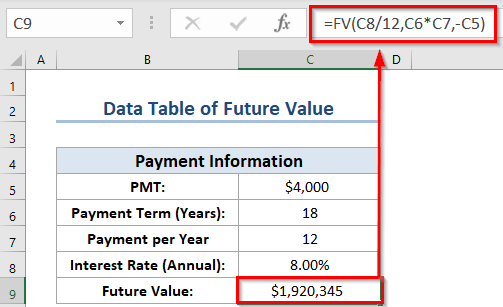
- यहाँ , FV प्रकार्यले आवधिक लगानीको भविष्य मूल्य फिर्ता गर्नेछ।
- अब, C8 वार्षिक ब्याज दर जनाउँछ।
- त्यसपछि, C6 ले कुल समयावधिलाई वर्ष जनाउँछ।
- अन्तमा, C5 ले तपाईंले हाल तिर्नु भएको मौद्रिक मूल्यलाई जनाउँछ।
अब, हामी एउटा दुई-चर डेटा तालिका सिर्जना गर्नेछौं जसले भविष्यको सारांश दिन्छ। मूल्य ब्याज दर र वर्षको संख्या को विभिन्न संयोजनहरूमा।
- त्यसोभए, या त उदाहरण-1 वा पालना गर्नुहोस् उदाहरण-2 डेटा तालिका बनाउनको लागि।
यहाँ हामीले अन्तिम डाटा तालिका संलग्न गरेका छौं।
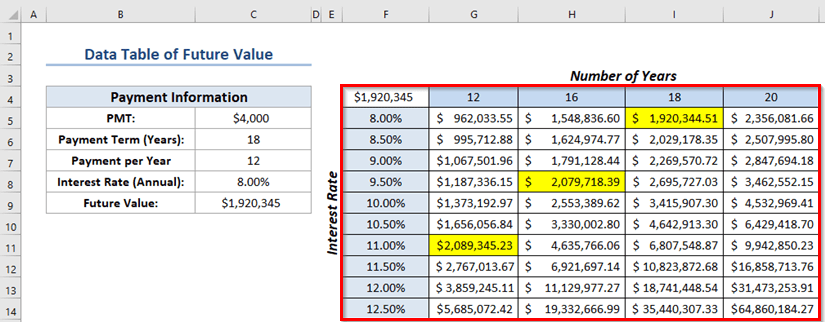
<१> थप पढ्नुहोस्: एक्सेल डाटा तालिकाको उदाहरण (६ मापदण्ड)
निष्कर्ष
हामी आशा गर्छौं कि तपाईंले यो लेख उपयोगी पाउनुभयो। यहाँ, हामीले 3 एक्सेलमा दुई चर डाटा तालिका सिर्जना गर्न उपयुक्त उदाहरणहरू व्याख्या गरेका छौं। तपाईले हाम्रो वेबसाइट ExcelWIKI मा एक्सेल-सम्बन्धित थप सामग्री जान्न सक्नुहुन्छ। कृपया तलको टिप्पणी खण्डमा टिप्पणी, सुझाव, वा प्रश्नहरू छोड्नुहोस्।

